 |
 |


Windowsのリモートデスクトップ機能を使用すると、外出先から自宅のパソコンを操作することができます。
リモートデスクトップを使用するには、自宅のパソコン(操作される側)と外出先のパソコン(操作する側)の双方のパソコンに設定が必要になります。 |
|
|
※操作される側のパソコンにはWindowsXP
ProfessionaまたはWindows Server 2003がインストールされている必要があります。
また、あらかじめパスワードが設定されている必要があります。
※ リモートデスクトップについての詳細は、Microsoftのホームページをご覧ください。
※他のOSの場合でも別途VNCなどのフリーソフトや市販のユーティリティなどで機能の追加が可能です。
VNC:AT&T
ケンブリッジ研究所で開発されたソフトです(リンク先は英語ページ)。 |
  
 |

アクセスできるユーザーは、コンピュータの管理者権限をもつユーザーのみになります。
また、パソコンにパスワードが設定されていない場合は、[スタート]-[コントロールパネル]内の[ユーザーアカウント]画面で設定しておいてください。 |
|

 |
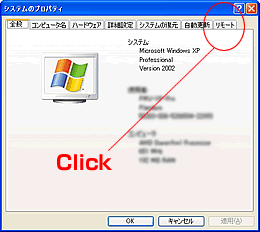 |
<システムのプロパティ>
[スタート]から[マイコンピュータ]を右クリックし[プロパティ]を選択します。
[リモート]タブをクリックします。 |
|

 |
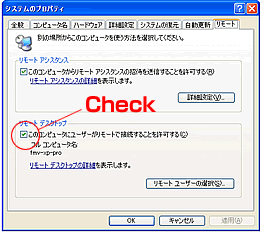 |
<リモートデスクトップを許可>
[このコンピュータにユーザがリモートで接続することを許可する]をクリックしてチェックマークをつけます。 |
|

 |
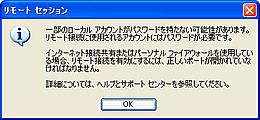 |
<リモートセッション>
[OK]をクリックします。 |
|

 |
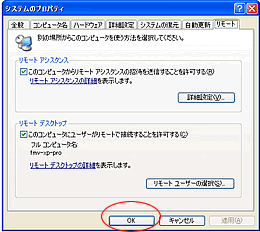 |
<設定完了>
[OK]をクリックします。
以上で自宅のパソコンの設定は終了です。 |
|


|
 |
|
 |